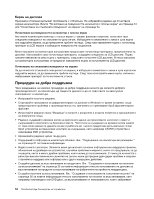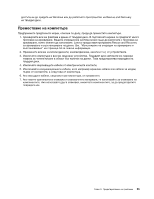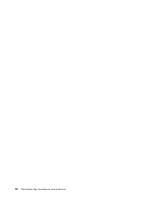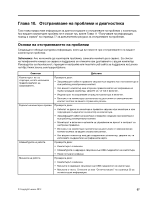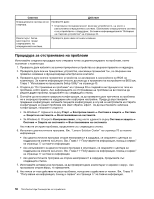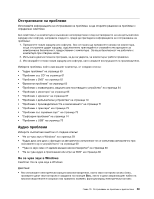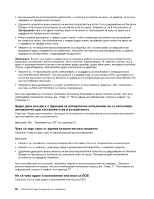Lenovo ThinkCentre Edge 62z (Bulgarian) User Guide - Page 71
Отстраняване на проблеми, Аудио проблеми
 |
View all Lenovo ThinkCentre Edge 62z manuals
Add to My Manuals
Save this manual to your list of manuals |
Page 71 highlights
1 2 3 59 CD 61 DVD 62 63 64 65 67 70 71 73 73 74 USB 75 Windows 59 60 60 DOS 60 Windows Windows Глава 10 59

Отстраняване на проблеми
Използвайте информацията за отстраняване на проблеми, за да откриете решения на проблеми с
определени симптоми.
Ако симптомът на компютъра е възникнал непосредствено след инсталирането на нов допълнителен
хардуер или софтуер, направете следното, преди да прегледате информацията за отстраняване на
проблеми:
1. Премахнете новия хардуер или софтуер. Ако се налага да премахнете капака на компютъра,
за да отстраните даден хардуер, задължително прегледайте и спазвайте инструкциите за
електрическа безопасност, предоставени с компютъра. За ваша безопасност не работете с
компютъра при отворен капак.
2. Изпълнете диагностичната програма, за да се уверите, че компютърът работи правилно.
3. Инсталирайте отново новия хардуер или софтуер, като следвате инструкциите на производителя.
Изберете проблема, който има вашият компютър, от следния списък:
•
“Аудио проблеми” на страница 59
•
“Проблеми със CD” на страница 61
•
“Проблеми с DVD” на страница 62
•
“Временни проблеми” на страница 63
•
“Проблеми с клавиатурата, мишката или посочващото устройство” на страница 64
•
“Проблеми с монитора” на страница 65
•
“Проблеми с мрежата” на страница 67
•
“Проблеми с допълнителни устройства” на страница 70
•
“Проблеми с производителността и заключването” на страница 71
•
“Проблеми с принтера” на страница 73
•
“Проблеми със серийния порт” на страница 73
•
“Софтуерни проблеми” на страница 74
•
“Проблеми с USB” на страница 75
Аудио проблеми
Изберете съответния симптом от следния списък:
•
“Не се чува звук в Windows” на страница 59
•
“Аудио диск или диск с функция за автоматично изпълнение не се изпълнява автоматично при
поставянето му в устройството” на страница 60
•
“Чува се звук само от единия външен високоговорител” на страница 60
•
“Не се чува аудио в приложения или игри за DOS” на страница 60
Не се чува звук в Windows
Симптом: Не се чува звук в Windows
Действия:
•
Ако използвате електрически външни високоговорители, които имат контрола за вкл./изкл.,
проверете дали тази контрола е зададена на позиция
Вкл.
, както и дали захранващият кабел на
високоговорителите е свързан към правилно заземен, функциониращ електрически контакт.
Глава 10. Отстраняване на проблеми и диагностика
59